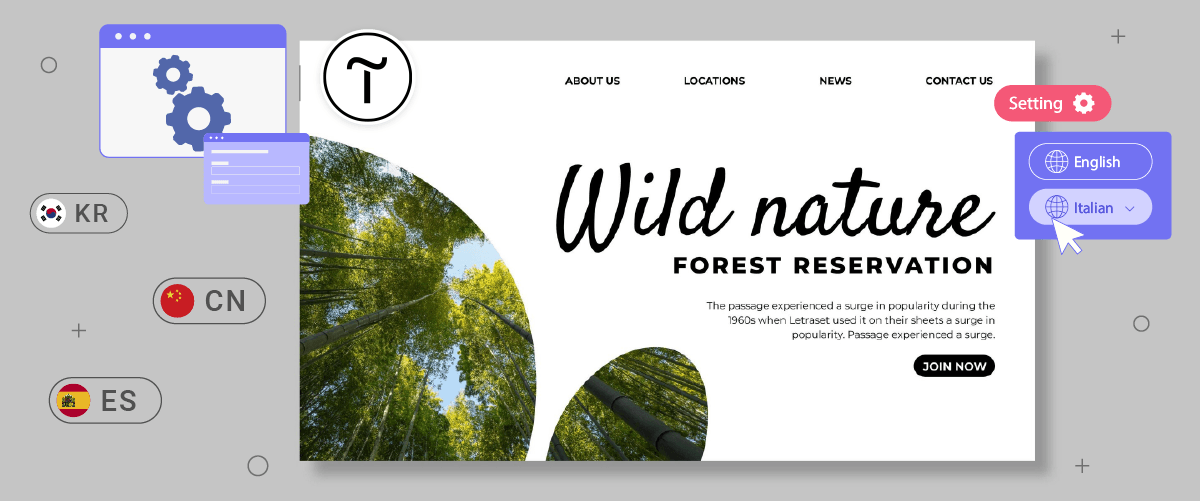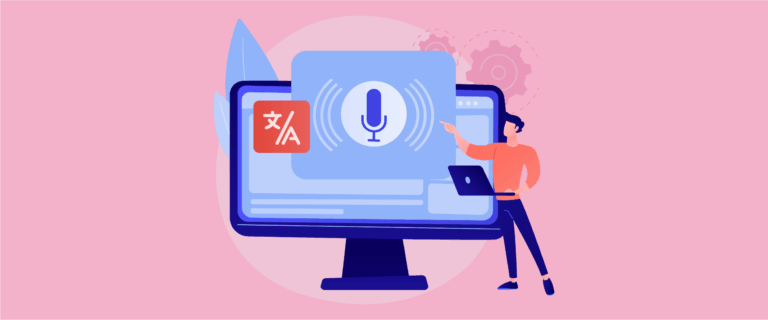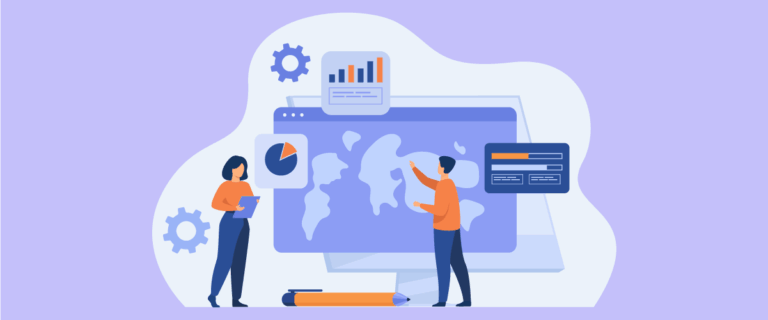Bản thân việc tạo một trang web đa ngôn ngữ Một yếu tố quan trọng là thiết lập trình chuyển đổi ngôn ngữ hoặc nút chuyển đổi. Trình chuyển đổi ngôn ngữ cho phép khách truy cập chuyển đổi giữa các ngôn ngữ khác nhau một cách dễ dàng.
Việc cung cấp trình chuyển đổi ngôn ngữ thân thiện với người dùng trên tất cả các trang web, bao gồm cả các trang web của Tilda, là rất quan trọng.
Bài viết này sẽ thảo luận về việc thiết lập trình chuyển đổi ngôn ngữ trên nền tảng Tilda , một công cụ xây dựng trang web mạnh mẽ nhưng dễ sử dụng. Làm theo hướng dẫn toàn diện này, bạn có thể cung cấp các tính năng đa ngôn ngữ bằng trình chuyển đổi ngôn ngữ dễ sử dụng.
Tại sao bạn nên tùy chỉnh trình chuyển đổi ngôn ngữ cho trang web Tilda đa ngôn ngữ?
Trước khi thảo luận về cách thiết lập trình chuyển đổi ngôn ngữ trên trang web Tilda , điều quan trọng là phải hiểu lý do tại sao bạn cần tùy chỉnh trình chuyển đổi ngôn ngữ trên Tilda.
- Nâng cao trải nghiệm người dùng: Các trang web cung cấp nội dung bằng nhiều ngôn ngữ khiến khách truy cập cảm thấy thoải mái. Trình chuyển đổi ngôn ngữ thân thiện với người dùng cho phép khách truy cập điều hướng và hiểu nội dung bằng ngôn ngữ ưa thích của họ một cách dễ dàng. Điều này tạo ra trải nghiệm sâu sắc và thỏa mãn hơn cho khách truy cập, tăng mức độ tương tác và lòng trung thành với trang web của bạn.
- Mở rộng phạm vi tiếp cận thị trường : Bằng cách dịch Tilda sang các ngôn ngữ phổ biến như tiếng Quan Thoại, tiếng Tây Ban Nha, tiếng Ả Rập và các ngôn ngữ khác, bạn có thể tiếp cận lượng khán giả lớn hơn nhiều trên toàn thế giới. Điều này mở ra những cơ hội thị trường mới và cho phép doanh nghiệp của bạn vươn ra toàn cầu bằng cách nhắm mục tiêu khách hàng từ các quốc gia và nền văn hóa khác nhau.
- Tối ưu hóa SEO đa ngôn ngữ: Các công cụ tìm kiếm như Google xem xét các yếu tố trải nghiệm người dùng trong việc xếp hạng trang web. Trình chuyển đổi ngôn ngữ thân thiện với người dùng có thể cải thiện SEO đa ngôn ngữ bằng cách giúp khách truy cập truy cập nội dung bằng ngôn ngữ của họ dễ dàng hơn. Dịch nội dung chính xác cũng gửi tín hiệu tích cực đến công cụ tìm kiếm rằng trang web của bạn có liên quan đến nhiều truy vấn khác nhau bằng nhiều ngôn ngữ khác nhau.
- Tăng chuyển đổi bán hàng: Bằng cách cung cấp nội dung bằng ngôn ngữ mà khách truy cập có thể hiểu được, bạn có thể tăng khả năng chuyển đổi như mua sản phẩm hoặc đăng ký dịch vụ. Nếu khách truy cập có thể dễ dàng hiểu chi tiết sản phẩm, chính sách và quy trình thanh toán bằng ngôn ngữ của họ thì các rào cản đối với quyết định mua hàng sẽ được giảm bớt.
Cách thiết lập trình chuyển đổi ngôn ngữ trên Tilda
Sau khi hiểu tầm quan trọng của việc thiết lập trình chuyển đổi ngôn ngữ trên Tilda , hãy thảo luận cách thực hiện. Các dịch vụ dịch thuật trang web thường cung cấp tính năng này và có thể được tùy chỉnh theo nhu cầu của người dùng.
Tuy nhiên, không phải tất cả các dịch vụ dịch thuật đều cung cấp trình chuyển đổi ngôn ngữ thân thiện và dễ dàng tùy chỉnh. Vì vậy, việc lựa chọn một dịch vụ dịch tự động tương thích với nhiều nền tảng CMS khác nhau và cung cấp các tính năng chuyển đổi ngôn ngữ linh hoạt là điều quan trọng.
Một dịch vụ dịch tự động đáp ứng các tiêu chí này là Linguise . Linguise cung cấp tính năng chuyển đổi ngôn ngữ thân thiện với người dùng và có khả năng tùy chỉnh cao được tích hợp với CMS và các trình tạo trang web như Tilda .
Dưới đây là hướng dẫn đầy đủ về cách thiết lập tính năng chuyển đổi ngôn ngữ cho trang web Tilda bằng Linguise.
Bước 1: Đăng ký tài khoản Linguise
Bước đầu tiên là tài khoản Linguise miễn phí để thiết lập trình chuyển đổi ngôn ngữ trên Tilda . Bạn chỉ cần chuẩn bị email, tên người dùng và mật khẩu mà không cần cung cấp thông tin thẻ tín dụng.
Hơn nữa, trước khi đăng ký, bạn có thể tận dụng tính năng dùng thử miễn phí trong một tháng, giới hạn 600.000 từ.
Bước 2: Thêm tên miền website Tilda
Bước hai là thêm miền trang web bạn sở hữu vào Linguise . Bạn cần điền vào một số trường để thêm Tilda vào Linguise .
- Linguise khoản
- tên miền URL
- Trang web nền tảng
- Ngôn ngữ mặc định
- ngôn ngữ dịch thuật
- Dịch URL
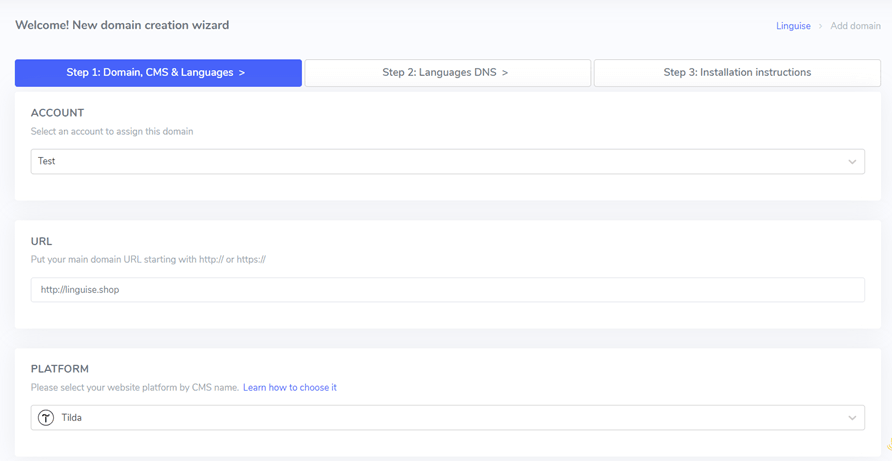
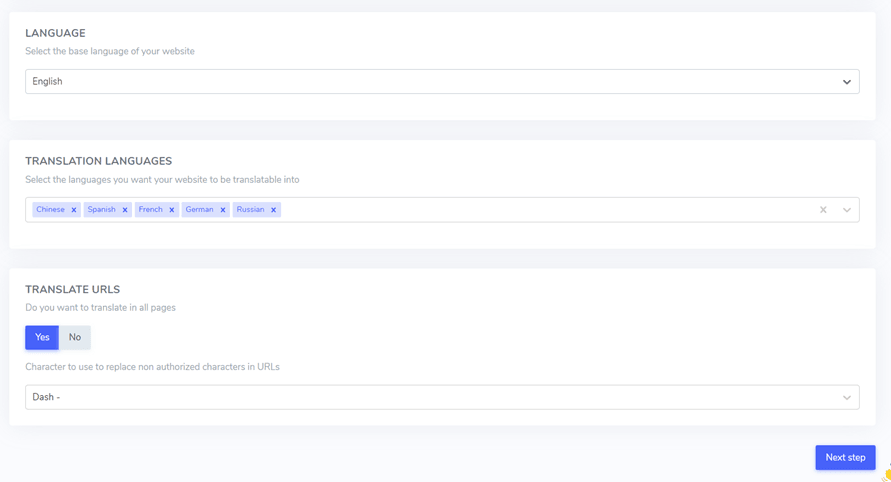
Sau đó, bạn cần cấu hình thiết lập DNS . Để có hướng dẫn chi tiết về cấu hình DNS, bạn có thể tham khảo bài viết cách triển khai dịch tự động trên Tilda .
Bước 3: Kích hoạt trình chuyển đổi ngôn ngữ
Sau khi cấu hình DNS hoàn tất, đã đến lúc kích hoạt trình chuyển đổi ngôn ngữ. Để làm như vậy, hãy chèn tập lệnh do Linguise cung cấp vào trình chỉnh sửa trang web Tilda .
Đây là cách thực hiện.
- Mở bảng điều khiển trang web Tilda của bạn.
- Nhấp vào “Cài đặt trang” > “Thêm” > “Chỉnh sửa mã”.
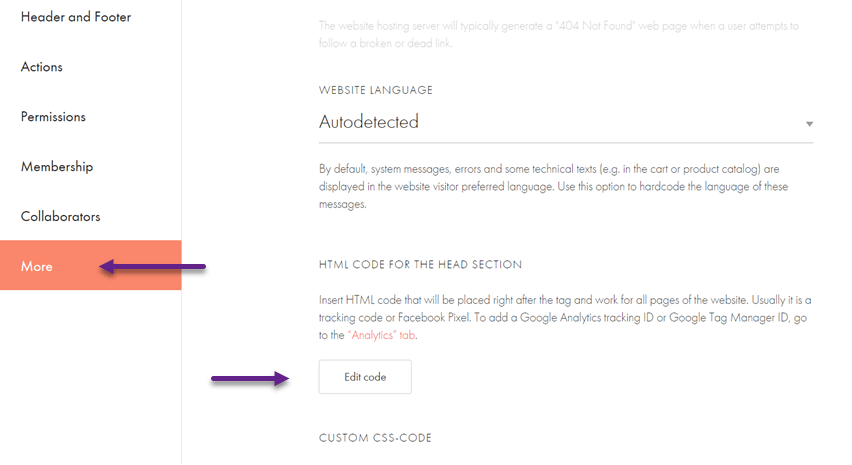
Tiếp theo, chèn tập lệnh bạn lấy được từ Linguise , sau đó nhấp vào “Lưu” để lưu các thay đổi.
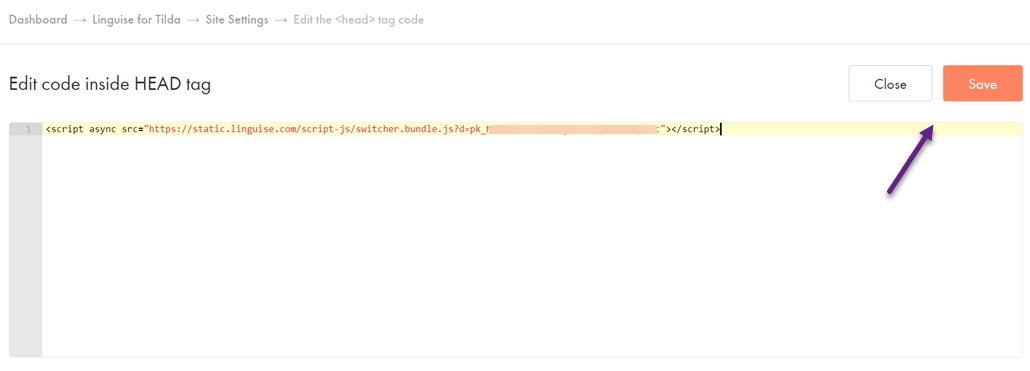
Sau khi kết nối thành công, Tilda sẽ tự động hiển thị trình chuyển đổi ngôn ngữ theo mặc định. Bạn có thể tùy chỉnh thiết lập trình chuyển đổi ngôn ngữ theo nhu cầu của mình.
Bước 4: Thiết lập màn hình chính
Để bắt đầu tùy chỉnh trình chuyển đổi ngôn ngữ, bạn có thể tìm thấy cài đặt trong Linguise trong “Cài đặt” > “Hiển thị cờ ngôn ngữ”.
Trên trang này, bạn có thể cấu hình một số tùy chọn. Đầu tiên là màn hình chính. Tại đây, bạn có thể điều chỉnh các cài đặt khác nhau như.
- Kiểu biểu tượng cờ: Bạn có thể chọn từ 3 tùy chọn; hiển thị cạnh nhau, menu thả xuống hoặc cửa sổ bật lên.
- Vị trí: Tùy chọn này xác định vị trí của trình chuyển đổi ngôn ngữ trên trang web của bạn. Tùy chọn vị trí khác nhau có sẵn. Đảm bảo chọn vị trí mà du khách có thể dễ dàng tiếp cận.
Cuối cùng, bạn có thể kết hợp hiển thị cờ và tên ngôn ngữ, cờ và chữ viết tắt ngôn ngữ hoặc chỉ tên ngôn ngữ. Chúng tôi khuyên bạn nên sử dụng cờ cùng với tên ngôn ngữ để người dùng nhận dạng dễ dàng hơn.
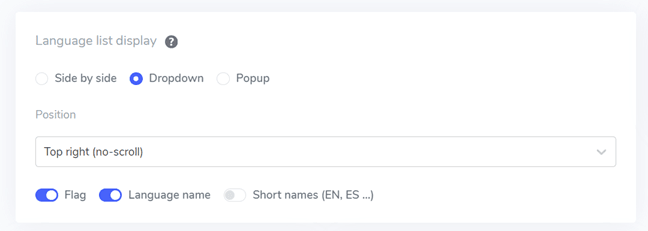
Bước 5: Đặt thiết kế cờ
Sau khi thiết lập màn hình chính, bạn có thể tùy chỉnh thiết kế của các lá cờ sẽ được hiển thị.
- Tên ngôn ngữ hiển thị: Bạn có thể chọn hiển thị tên ngôn ngữ dựa trên tên quốc gia hoặc chính tên ngôn ngữ. Ví dụ: bạn có thể hiển thị “tiếng Pháp” hoặc “tiếng Pháp”.
- Loại cờ Anh: Tùy chọn này được sử dụng cho các ngôn ngữ có nhiều biến thể, chẳng hạn như tiếng Anh Mỹ hoặc tiếng Anh Anh (áp dụng tương tự cho các ngôn ngữ như tiếng Tây Ban Nha, tiếng Đài Loan, tiếng Đức và tiếng Bồ Đào Nha).
- Kiểu cờ: Điều này cho phép bạn đặt hình dạng của biểu tượng cờ, hình tròn hoặc hình chữ nhật.
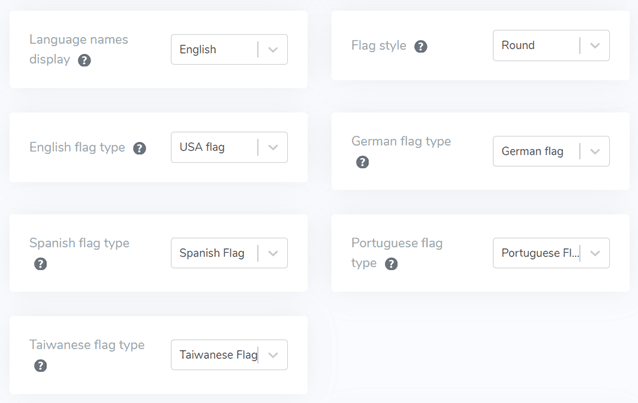
Bước 6: Đặt màu và kích thước cờ
Sau khi cấu hình xong thiết kế lá cờ, bạn có thể tùy chỉnh màu sắc và kích thước của lá cờ. Dưới đây là một số cài đặt bạn có thể điều chỉnh:
- Đánh dấu bán kính đường viền: Tùy chỉnh bán kính đường viền theo pixel bằng kiểu cờ hình chữ nhật.
- Màu tên ngôn ngữ: Chọn màu văn bản mặc định để hiển thị tên ngôn ngữ.
- Màu ngôn ngữ bật lên: Đặt màu của văn bản tiêu đề ngôn ngữ trong khu vực bật lên hoặc thả xuống.
- Flag Size: Điều chỉnh kích thước của biểu tượng lá cờ.
- Màu di chuột của tên ngôn ngữ: Đặt màu văn bản xuất hiện khi người dùng di chuột qua tên ngôn ngữ.
- Màu di chuột của ngôn ngữ bật lên: Đặt màu văn bản xuất hiện khi người dùng di chuột qua tiêu đề ngôn ngữ trong khu vực bật lên hoặc thả xuống.
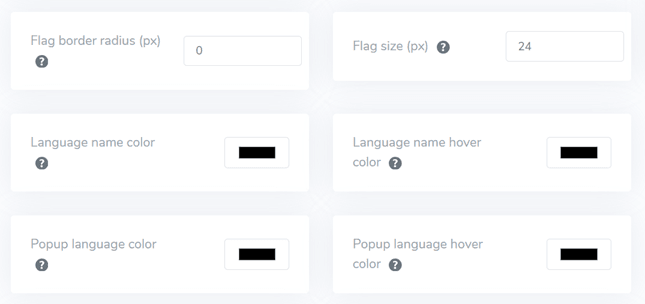
Bước 7: Thiết lập bóng hộp cờ
Cuối cùng, bạn có thể định cấu hình cài đặt bóng hộp cờ. Cài đặt đầu tiên cho phép bạn áp dụng hiệu ứng đổ bóng cho từng biểu tượng lá cờ được hiển thị trên trang web của bạn. Cài đặt tiếp theo kiểm soát hiệu ứng bóng khi người dùng di chuột qua cờ ngôn ngữ.
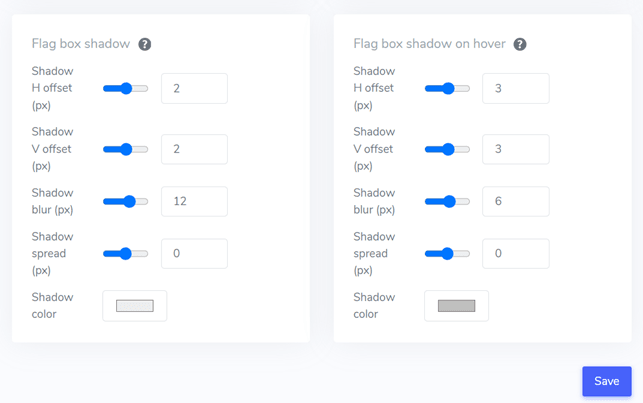
Nếu bạn đã điều chỉnh mọi thứ theo ý muốn, hãy nhấp vào Lưu để lưu các thay đổi tùy chỉnh. Sau đó, mở trang web Tilda của bạn để xem cấu hình đã được áp dụng thành công hay chưa. Đây ít nhiều là cách trình chuyển đổi ngôn ngữ sẽ xuất hiện.
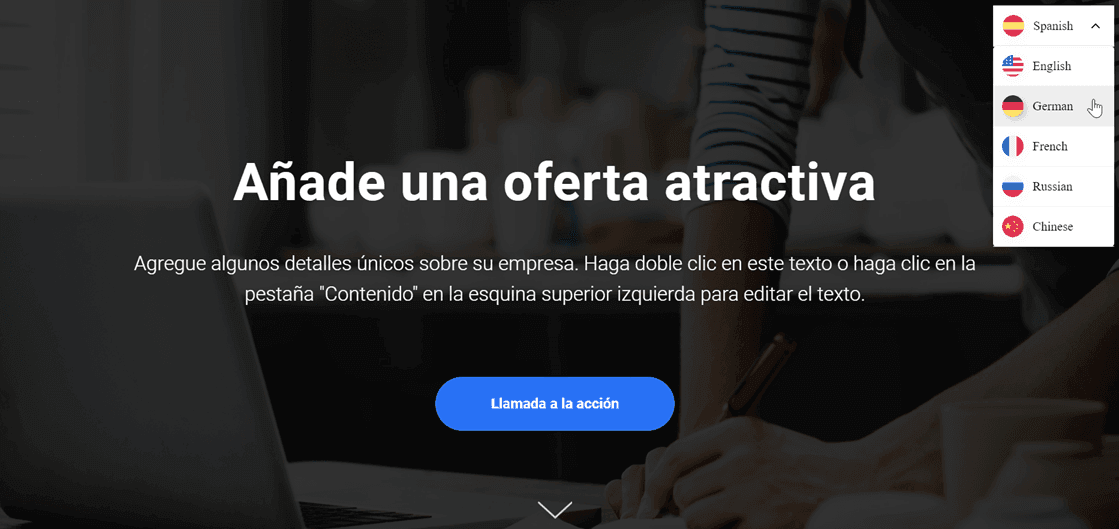
Các phương pháp hay nhất để tạo trình chuyển đổi ngôn ngữ thân thiện với người dùng trên trang web Tilda
Sau khi hiểu cách thiết lập trình chuyển đổi ngôn ngữ trên Tilda , bạn cũng phải biết các phương pháp hay nhất để thiết kế bộ chọn ngôn ngữ. Dưới đây là một số điểm quan trọng cần xem xét:
- Sử dụng các biểu tượng hoặc cờ ngôn ngữ dễ nhận biết – Việc sử dụng các biểu tượng quen thuộc và được biết đến rộng rãi trên khắp các nền văn hóa sẽ giúp khách truy cập dễ dàng xác định các tùy chọn ngôn ngữ. Đảm bảo các biểu tượng/cờ hiển thị rõ ràng, có độ tương phản màu sắc tốt và được mọi người hiểu rõ để tránh nhầm lẫn.
- Đặt nút chuyển đổi ngôn ngữ một cách chiến lược – Đặt nút ở khu vực mà khách truy cập dễ nhìn thấy và truy cập, chẳng hạn như đầu trang, chân trang hoặc menu điều hướng chính của trang web. Đặt nó một cách nhất quán trên tất cả các trang để đảm bảo khách truy cập từ nhiều điểm truy cập khác nhau có thể dễ dàng truy cập. Những khu vực này là nơi trực quan để hầu hết người dùng internet tìm kiếm các tùy chọn ngôn ngữ.
- Gắn nhãn cho mỗi biểu tượng/cờ bằng ngôn ngữ tương ứng – Bạn có thể cung cấp nhãn bằng tên gốc đầy đủ của ngôn ngữ, ví dụ: “Tiếng Anh” cho tiếng Anh, “Español” cho tiếng Tây Ban Nha, “Deutsch” cho tiếng Đức, v.v. Bước này sẽ tạo điều kiện thuận lợi cho việc lựa chọn ngôn ngữ mong muốn, đặc biệt đối với những khách truy cập có thể không nhận ra một số cờ hoặc chữ viết tắt của ngôn ngữ nhất định.
- Đơn giản hóa quá trình chuyển đổi ngôn ngữ – Tránh các tính năng thả xuống, danh sách dài các cờ/biểu tượng hoặc các nút chuyển đổi có thể làm phức tạp và gây nhầm lẫn cho người dùng. Đảm bảo rằng khách truy cập có thể chuyển đổi ngôn ngữ chỉ bằng một cú nhấp chuột vào tùy chọn ngôn ngữ mong muốn để mang lại trải nghiệm mượt mà hơn.
- Triển khai thiết kế trình chuyển đổi ngôn ngữ đáp ứng – Đảm bảo nút phản hồi nhanh và hoạt động tốt trên nhiều thiết bị và kích thước màn hình khác nhau, bao gồm máy tính để bàn, máy tính bảng và điện thoại thông minh. Thử nghiệm nó trên nhiều thiết bị và độ phân giải màn hình khác nhau để đảm bảo trải nghiệm người dùng liền mạch mà không cần cắt xén hoặc chồng chéo các thành phần.
Kết luận: Thiết lập bộ chuyển đổi ngôn ngữ cho website Tilda bằng Linguise
Sau khi thảo luận về cách thiết lập trình chuyển đổi ngôn ngữ thân thiện với người dùng trên các trang web của Tilda, giờ đây bạn đã hiểu được nhiều phương pháp hay nhất khác nhau có thể được triển khai. Bằng cách tối ưu hóa trình chuyển đổi ngôn ngữ theo các điểm nêu trên, bạn có thể nâng cao trải nghiệm người dùng tổng thể.
Linguise là một trong những dịch vụ dịch tự động hàng đầu cung cấp các tính năng chuyển đổi ngôn ngữ mạnh mẽ nhưng dễ tùy chỉnh. Linguise cũng tương thích với nhiều nền tảng CMS và trình xây dựng web phổ biến như Tilda.
Bạn đang chờ đợi điều gì? tài khoản Linguise của bạn ngay bây giờ, thêm Tilda và tùy chỉnh cài đặt trình chuyển đổi ngôn ngữ để cải thiện trải nghiệm cho khách truy cập trên toàn thế giới. Tối ưu hóa tiềm năng kinh doanh toàn cầu của bạn bằng cách tiếp cận đối tượng đa quốc gia thông qua nội dung được dịch chính xác.